Q&A情報
通知領域に [ハードウェアの安全な取り外し] アイコンが表示されない (Windows XP)
文書番号:104648
最終更新日:2007/12/3 11:05
ご質問
Windows XP の通知領域に、[ハードウェアの安全な取り外し] アイコンが表示されません。対処方法を方法を教えてください。
回答
ここでは、Windows XP の通知領域に、[ハードウェアの安全な取り外し] アイコンが表示されない場合の対処方法について説明します。
Windows XP では、通知領域のアイコンを隠す設定を行うと、「ハードウェアの安全な取り外し」アイコンが隠れたり、表示されなくなることがあります。
通知領域に [ハードウェアの安全な取り外し] アイコンを表示するには、以下のいずれかの項目をお試しください。
一時的に通知領域のアイコンを表示させるには、以下の操作を行います。
● 操作手順
- タスクバーの通知領域で、[<] をクリックします。

- タスクバーの通知領域に、非表示になっていたすべてのアイコンが表示されます。
[ハードウェアの安全な取り外し] アイコンが表示されることをご確認ください。

通知領域のアイコンを隠す設定を無効にするには、以下の操作を行います。
● 操作手順
- タスクバーの何もないところを右クリックし、表示されたメニューから、[プロパティ] をクリックします。
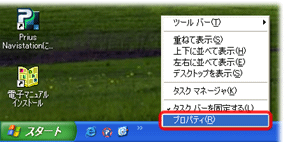
- [タスク バーと [スタート] メニューのプロパティ] 画面が表示されたら、[タスク バー] タブの [通知領域] 項目で、[アクティブでないインジケータを隠す] のチェックを外し、[OK] をクリックします。
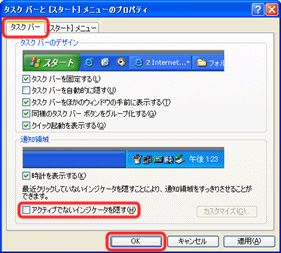
- タスクバーの通知領域に、非表示になっていたすべてのアイコンが表示されます。
[ハードウェアの安全な取り外し] アイコンが表示されることをご確認ください。

アイコンが表示されない場合は、コンピュータの再起動を行ってください。
ご使用のパソコンで [ユニバーサル プラグ アンド プレイ] 機能を使用している場合は、[ユニバーサル プラグ アンド プレイ] 機能を無効にし、動作を停止することにより、通知領域にアイコンが表示されるようになります。
[ユニバーサル プラグ アンド プレイ] の詳細については、以下のマイクロソフト社のサポート オンラインページをご参照ください。
[ユニバーサル プラグ アンド プレイ] を無効にするには、以下の操作を行います。
● 操作手順
- [スタート] メニューから、[コントロール パネル] をクリックします。
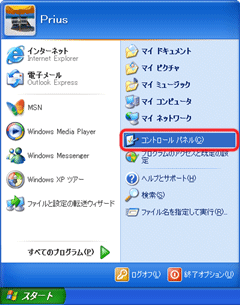
- [プログラムの追加と削除] をクリックします。
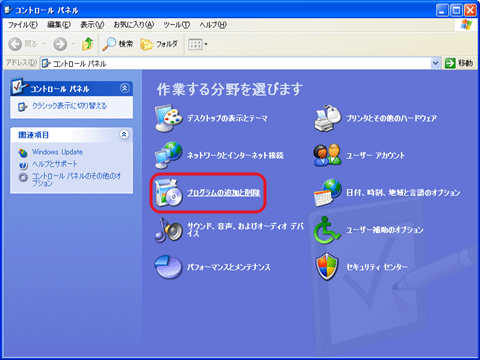
- [プログラムの追加と削除] 画面が表示されたら、画面左側の [Windows コンポーネントの追加と削除] をクリックします。
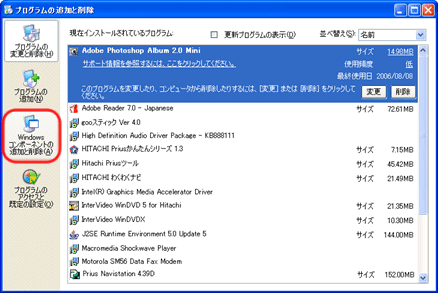
- [Windows コンポーネント ウィザード] 画面が表示されたら、[ネットワーク サービス] にチェックを入れ、[詳細] をクリックします。
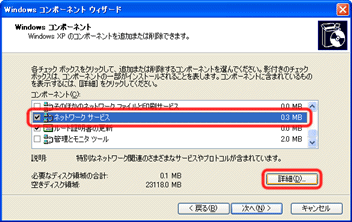
- [ネットワーク サービス] 画面が表示されたら、[UPnP ユーザー インターフェイス] のチェックを外し、[OK] をクリックします。
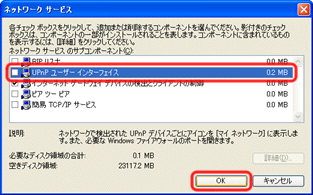
- [Windows コンポーネント ウィザード] 画面に戻るので、[次へ] をクリックします。
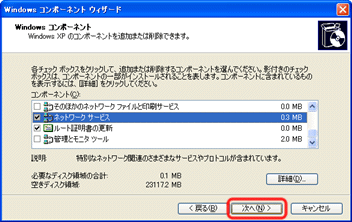
- [完了] をクリックします。
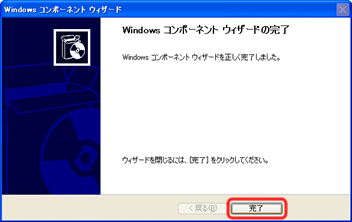
- 閉じるボタンをクリックし、[プログラムの追加と削除] 画面および [コントロール パネル] を閉じます。
- タスクバーの通知領域に、非表示になっていたすべてのアイコンが表示されます。
[ハードウェアの安全な取り外し] アイコンが表示されることをご確認ください。

アイコンが表示されない場合は、コンピュータの再起動を行ってください。
